ANSYS模拟报告 支座类零件及结构静力模拟分析.doc
基于AnsysWorkbench的支架静力学分析

1静力学分析概述机械设备在工业及人们生产生活中的应用日益广泛[1],支架不作为机构运动中的关键运动件,但起到支撑和传递力的作用[2],其性能的下降往往容易被忽视,但却对机器的整体性能产生很大的影响。
如机器人的本体支撑架,或是驱动单元支撑架,由于长期受力导致的变形或局部缺陷往往会引发一系列的设备故障,因此对于支架的仿真分析非常必要。
本次研究采用基于有限元仿真分析的Ansys软件[3,4],对不同形式的支架受力情况进行参数化研究。
基于有限元静力学分析的思路已相对成熟,其仿真结果具有较高的参考意义。
本次研究为对机械结构的设计、设备受力分析及故障诊断提供一定的依据。
仿真它是使用项目模型将特定于某一具体层次的不确定性转化为它们对目标的影响,该影响是在项目仿真项目整体的层次上表示的。
现如今随着我国的军事以及科学技术的突飞猛进的发展,仿真也越来越有受到重视,它已成为各种复杂系统研制工作的一种必不可少的手段,尤其是在航空航天领域,仿真技术也是飞行器和卫星运载工具研制必不可少的手段,可以取得很高的经济效益。
在研制、鉴定和定型全过程都必须全面地应用先进的仿真技术。
否则,任何新型的、先进的飞行器和运载工具的研制都将是不可能的。
2仿真分析方法对于支架的力学仿真分析,可以通过机械建模软件建立之间的三维模型,然后在AnsysWorkbench中基于有限元分析理论进行仿真分析和求解计算。
2.1机械建模软件Solidworks Solidworks创建了有限元分析所需的三维立体模型,其采用基于特征的建模方式,常见的特征包括拉伸,旋转,镜像,阵列及扫描放样等。
Solidwork用来机械建模有三大模块,可以绘制零件并且将零件装配,绘制相应的工程图[5]。
在零件建模中,通过特征的组合实现对特定结构尺寸的模型建立,在装配体模式中,通过不同的配合形式将零件体装配,配合的本质是限制相应零件的自由度,从而实现装配。
对非标零件进行加工生产时需要绘制工程图,Solidworks的工程图绘制模块可以直接生成各视角的视图并进行标注,对关键尺寸标注公差,并进行表面精度要求[6]和技术要求的书写,对于热处理形式,材料选择以及圆角处理等工艺要求均可在工程图中进行标注。
ANSYS报告 支座零件建模及结构静力模拟分析

《材料成形过程数值模拟》题目:支座零件建模及结构静力模拟分析报告一、问题描述上图为需要建立的模型的3D示意图,底座为36×70的矩形,四个角均为半径为7的倒角,同时底座上还有四个半径为4的通孔,底座上的主体是一个空心圆柱体,圆柱体高为44,内径为10外径为17,有一个凸台,凸台上有一个半径为6的通孔,同时在空心圆柱体两侧还有肋板。
使用材料为Q235钢材,弹性模量为206000Mpa,泊松比0.3,密度为7840kg/M3,屈服强度为235Mpa。
固定底面不动,从上平面施加向下的50Mpa的载荷。
二、问题分析选用自顶向下建模的方式。
先做一个矩形块为底板,然后对底板的四个角进行倒角,然后在底板上建立四个圆柱体,用底板减去圆柱通孔。
建立中心的大圆柱体,然后再建立一个半径为10的小圆柱体,用底板加上大圆柱体减去半径小的圆柱体形成空心圆柱体。
然后建立肋板,并减去空心圆柱体中心的部分肋板,修整肋板。
建立凸台,变换坐标系,建立一个圆柱体在凸台上,然后减去这个圆柱体达到打孔的目的,最后将全部模型进行合并操作。
建模完成后划分有限单元格并设置单元尺寸,输入钢材的参数,确定约束条件,在模型上方施加50Mpa的载荷,通过软件对受力情况进行分析模拟并保存示意图。
三、模拟计算过程自上向下建模:1.定义工作文件名和工作标题1)定义工作文件名:File | Chang Jobname,输入文件名称,OK。
2)定义工作工作标题:File | Change Title,输入工作标题,OK。
3)重新显示:Plot | Replot2.显示工作平面1)显示工作平面:WorkPlane | Display Working Plane2)关闭三角坐标符号:PlotCtrls | Window controls | Window Options | Location of triad | Not shown 3)显示工作平面移动和旋转工具栏:WorkPlane | Offset WP by Increments,把角度degrees调整到90°,然后通过旋转X,Y,Z轴来建立,X轴在前,Y轴在右,Z轴在上的右手坐标系。
AnsysWorkbench静力学分析详细实例
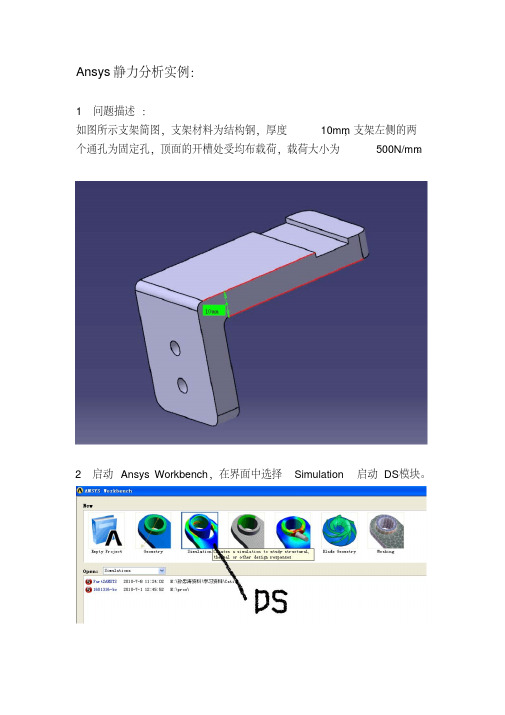
Ansys静力分析实例: 1 问题描述: 如图所示支架简图,支架材料为结构钢,厚度10mm,支架左侧的两个通孔为固定孔,顶面的开槽处受均布载荷,载荷大小为500N/mm。
2 启动Ansys Workbench,在界面中选择Simulation启动DS模块。
3 导入三维模型,操作步骤按下图进行,单击“Geometry”,选择“From File”。
从弹出窗口中选择三维模型文件,如果文件格式不符,可以把三维图转换为“.stp”格式文件,即可导入,如下图所示。
4 选择零件材料:文件导入后界面如下图所示,这时,选择“Geometry”下的“Part”,在左下角的“Details of ‘Part’”中可以调整零件材料属性。
5 划分网格:如下图,选择“Project”树中的“Mesh”,右键选择“Generate Mesh”即可。
【此时也可以在左下角的“Details of‘Mesh’”对话框中调整划分网格的大小(“Element size”项)】。
生成网格后的图形如下图所示: 6 添加分析类型:选择上方工具条中的“New Analysis”,添加所需做的分析类型,此例中要做的是静力分析,因此选择“Static Structural”,如下图所示。
7 添加固定约束:如下图所示,选择“Project”树中的“Static Structural”,右键选择“Insert”中的“Fixed Support”。
这时左下角的“Details of ‘Fixed Support’”对话框中“Geometry”被选中,提示输入固定支撑面。
本例中固定支撑类型是面支撑,因此要确定图示6位置为“Face”,【此处也可选择“Edge”来选择“边”】然后按住“CTRL”键,连续选择两个孔面为支撑面,按“Apply”确认,如下图所示。
8 添加载荷:选择“Project”树中的“Static Structural”,右键选择“Insert”中的“Force”,如下图所示。
ANSYS结构静力分析

2.2 结构线性静力分析基本步骤
Байду номын сангаас
2.2.4 结构线性静力分析实例1
GUI分析步骤
a. 建立几何模型
图2.1 中心带孔的矩形板模型
2.2 结构线性静力分析基本步骤
2.2.4 结构线性静力分析实例1
GUI分析步骤 b. 模型剖分
5)模型剖分:为了对应力集中区域进行较准确的捕捉,划分 有限元网格之前,通常需要对几何模型进行适当的剖分,以 利于网格的划分。选择Utility Menu>WorkPlane>Display Working Plane,然后选择Utility>WorkPlane>Offset WP by Increments,在Offset WP对话框的Degrees框中输入:0,-90,0 然后点击OK确定。
2.2 结构线性静力分析基本步骤
在线性静力分析中,主要有以下几个关键步骤
建模 施加载荷和边界条件并求解 结果的后处理与分析
2.2 结构线性静力分析基本步骤
2.2.1 建模
为了建模,用户首先应指定作业名(Jobname) 、分析 标题(Title)和单位(Unit),然后应用PREP7前处理 程序定义单元类型、实常数、材料特性、模型的几何参 数。 在线性静力分析中,单元类型同样可以使用线性或者是 非线性的单元类型
2.2 结构线性静力分析基本步骤
2.2.4 结构线性静力分析实例1
GUI分析步骤
a. 建立几何模型
3)定义材料特性:Main Menu>Preprocessor>Material Props>Material Modes。在Define Material Model Behavior窗口中, 双击Structural>Linear>Elastic> Isotropic。在出现的对话框中, EX输入207E9,PRXY输入0.3,单击OK,Material Model Number 1出现在Material Models Defined窗口左侧列表中,选择 菜单Material>Exit退出 Command: MPDATA, EX, 1,,207e9 MPDATA, PRXY, 1,,0.3
ANSYS轴承支架的静力分析
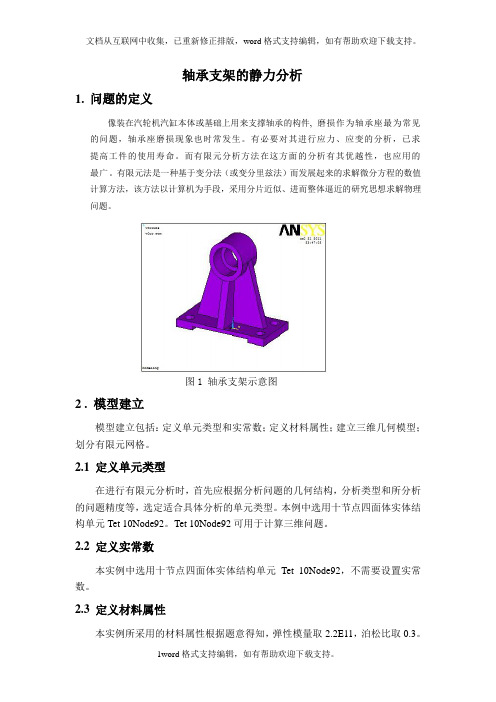
轴承支架的静力分析1.问题的定义像装在汽轮机汽缸本体或基础上用来支撑轴承的构件, 磨损作为轴承座最为常见的问题,轴承座磨损现象也时常发生。
有必要对其进行应力、应变的分析,已求提高工件的使用寿命。
而有限元分析方法在这方面的分析有其优越性,也应用的最广。
有限元法是一种基于变分法(或变分里兹法)而发展起来的求解微分方程的数值计算方法,该方法以计算机为手段,采用分片近似、进而整体逼近的研究思想求解物理问题。
图1 轴承支架示意图2 . 模型建立模型建立包括:定义单元类型和实常数;定义材料属性;建立三维几何模型;划分有限元网格。
2.1 定义单元类型在进行有限元分析时,首先应根据分析问题的几何结构,分析类型和所分析的问题精度等,选定适合具体分析的单元类型。
本例中选用十节点四面体实体结构单元Tet 10Node92。
Tet 10Node92可用于计算三维问题。
2.2 定义实常数本实例中选用十节点四面体实体结构单元Tet 10Node92,不需要设置实常数。
2.3 定义材料属性本实例所采用的材料属性根据题意得知,弹性模量取2.2E11,泊松比取0.3。
将这两个数据依次输入EX文本框和PRXY文本框即可。
图2 定义材料属性2.4 建立三维几何模型建立实体模型可以通过自上而下和自下而上两个途径:1、自上而下建模,首先要建立体(或面),对这些体或面按一定规则组合得到最终需要的形状。
2、自下而上建模,首先要建立关键点,由这些点建立线、由线连成面等,一般建模原则是充分利用对称性,合理考虑细节。
根据题中的轴承座,由于轴承座具有对称性,只需建立轴承座的半个实体对称模型,在进行镜像操作即可。
采用自下而上的建模方法得到如下图1所示的三维实体模型:2.4.1 建立底座(1)Main Menu:Preprocessor->Modeling->Create>V olumes->Block->By Dimensions输入x1=-100,x2=100,y1=-198,y2=198,z1=0,z2=30;(2)Main Menu:Preprocessor->Modeling->Create->Volumes->Block>By Dimensions输入x1=-100,x2=100,y1=-125,y2=125,z1=0,z2=15;(3)Main Menu:Preprocessor->Modeling->Operate>Booleans->Subtract->V olume图3 两个长方体布尔运算(4) Main Menu:Preprocessor>Modeling->Create>V olumes->Cylinder>Partial Cylinder,弹出如下对话框,填入如下数据:图4 输入柱坐标的参数(5) Main Menu:Preprocessor>Modeling->Reflect->V olumes(由于模型有很好的对称性,可利用对称性建模,这样更快);(6) Main Menu:Preprocessor->Modeling->Operate>Booleans->Subtract->Volume图5 生成的底座,生成体积(7)Main Menu:Preprocessor>Modeling->Create->Keypiont->In Active CS,弹出的对话框中NPT Keypiont number输入71;X=-15,Y=-150,Z=30;(8)参照上一步的操作,在ANSYS的显示窗口生成以下关键点编号及其坐标:72 (15,-150,30);73 (-15,150,30);74 (15,150,30);75 (-15,75,280);76 (15,75,280);77(-15,-75,280);78 (15,-75,280);(9)Main Menu:Preprocessor>Modeling->Create>V olumes->Arbitrary>Through KPS(一定要注意连线的顺序性:72-71-73-74-78-77-75-76)图6 创关键点生成梯形体,并显示组合体首先应偏移工作平面至(60,0,280),(10)Utility Menu: Work Plane->Change Active CS to->Global Cylindrical (将当前激活坐标转化为柱坐标系);(11) Main Menu:Preprocessor>Modeling->Create>V olumes->Cylinder>Partial Cylinder;创建圆柱体WP X输入0,WP Y输入0,Radius-1输入75,Theta-1输入0,Radius-2输入0,Theta-2输入360,Depth输入120,点击Apply.图7 创建圆柱体2.4.4 形成圆柱的轴孔(12) Main Menu:Preprocessor>Modeling->Create>V olumes->Cylinder->Solid Cylinder;创建圆柱体WP X输入0,WP Y输入0,Radius-1输入40,Depth输入120,继续创建第2个圆柱体WP X输入0,WP Y输入0,Radius输入50,Depth输入40,点击OK生成2个圆柱体。
ANSYS工程结构线性静力分析解析

9.2 静力分析的求解步骤
(5) Nonlinear标签 Nonlinear标签部分选项及界面如表9-3及图9-4所示。
23
9.2 静力分析的求解步骤
选项
用途
Line search
激活线性搜索
DOF solution predictor 激活DOF解的预测
Maximum
number
iterations
很少改变,这些选项并不出现在“求解控制”对话框中。
28
9.2 静力分析的求解步骤
(1) 应力刚度效应 • 用户可能关闭应力刚度效应的一些特殊情况有:应力刚度
仅与非线性分析相关;在分析之前,用户知道结构不会因 屈曲(分叉或跳跃屈曲)而破坏。通常,包括应力刚度效应 时,可以加速非线性分析收敛。用户可能对一些看起来收 敛困难的特殊问题,选择关闭应力刚度效应,如局部破坏 。 命令:SSTIF GUI:【Main Menu】/【Solution】/【Unabridged Menu】/【Analysis Options】
Creep Option
of 指定每个子步的最大迭代次 数 指明是否包括蠕变计算
Cutback Control
控制二分
表9-3 Nonlinear标签选项
24
9.2 静力分析的求解步骤
图9-4 Nonlinear标签界面
25
9.2 静力分析的求解步骤
(6)Advanced NL标签 • Advanced NL标签部分选项及界面如表9-4及图9-5所示。
14
9.2 静力分析的求解步骤
选项 Analysis Options Time Control
Write Items to Results File
ANSYS轴承座静力学分析
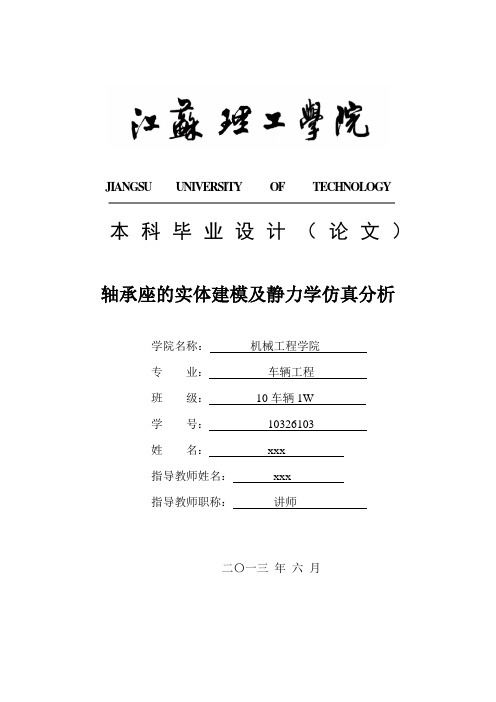
JIANGSU UNIVERSITY OF TECHNOLOGY 本科毕业设计(论文)轴承座的实体建模及静力学仿真分析学院名称:机械工程学院专业:车辆工程班级:10车辆1W学号:********姓名:xxx指导教师姓名:xxx指导教师职称:讲师二〇一三年六月目录序言 (2)第1章课题分析与方案论证 (3)1.1课题任务分析 (2)第2章分析过程 (5)2.1 实体建模 (4)2.2 单元类型选择及网格划分 (7)2. 3 加载及约束及后处理 (9)总结 (12)致谢 (14)序言1970年,Doctor John Swanson博士洞察到计算机模拟工程应该商品化,于是创立了ANSYS公司,总部位于美国宾夕法尼亚州的匹兹堡。
30年来,ANSYS 公司致力于设计分析软件的开发,不断吸取新的计算方法和技术,领导着世界有限元技术的发展,并为全球工业广泛接受,其50000多用户遍及世界。
ANSYS软件的第一个版本仅提供了热分析及线性结构分析功能,像当时的大多数程序一样,它只是一个批处理程序,且只能在大型计算机上运行。
20世纪70年代初。
ANSYS软件中融入了新的技术以及用户的要求,从而使程序发生了很大的变化,非线性、子结构以及更多的单元类型被加入到子程序。
70年代末交互方式的加入是该软件最为显著的变化,它大大的简化了模型生成和结果评价。
在进行分析之前,可用交互式图形来验证模型的几何形状、材料及边界条件;在分析完成以后,计算结果的图形显示,立即可用于分析检验。
今天软件的功能更加强大,使用更加便利。
ANSYS提供的虚拟样机设计法,使用户减少了昂贵费时的物理样机,在一个连续的、相互协作的工程设计中,分析用于整个产品的开发过程。
ANSYS分析模拟工具易于使用、支持多种工作平台、并在异种异构平台上数据百分百兼容、提供了多种耦合的分析功能。
ANSYS公司对软件的质量非常重视,新版的必须通过7000道标准考题。
业界典范的质保体系,自动化规范化的质量测试使ANSYS公司于1995年5月在设计分析软件中第一个通过了ISO9001的质量体系认证。
基于ANSYS的轴类零件有限元静力学分析

基于ANSYS 的轴类零件有限元静力学分析马超(山东科技大学 交通学院,车辆工程2011-1)前言轴向受弯扭的杆件在工程中的应用非常广泛。
齿轮减速器中的齿轮轴承受扭矩的作用,如果扭矩过大,或者轴过于细长,则有可能突然变弯,发生稳定失效。
有限元法是利用电子计算机进行数值模拟分析的方法。
ANSYS 软件作为一款功能强大、应用广泛的有限元分析软件,不仅具备几何建模的模块,而且也支持其他主流三维建模软件接口,目前在工程技术领域中的应用十分广泛,其有限元计算结果已成为各类工业产品设计和性能分析的可靠依据。
文章在基于有限元分析软件ANSYS 的基础上对轴的承载特性进行了分析。
摘要:介绍应用ANSYS 软件分析轴类零件在扭转载荷压力作用下发生形变量和应力分布的情况。
关键词:载荷;轴;ANSYS一 问题分析求解下图为一轴类零件结构示意图。
该零件在两个滚动轴承处受到轴向和径向约束,左侧键槽侧面受到6000N 的均布载荷,右侧键槽侧面受3000N 的均布载荷。
模型材料为钢材料,弹性模量为a MP 11102 ,泊松比为0.3。
作出等效应力图和变形图,并进行强度分析。
二轴有限元模型2.1建立轴零件有限元模型轴为左右对称结构。
在Siemens UG NX8.5中建立该轴三维模型,通过接口导入ANSYS中。
该载荷轴采用Tet 10node 187单元。
此单元是一个高阶3维20节点固体结构单元,每个节点有3个沿x、y和z方向平移的自由度,具有二次位移模式,主要适用于位移、变形等方面。
如果要求精度高,可较好地剖分;如果要求精度不高,由于单元本身是高阶单元,使用稍微弱一点的网格也可行,能够用于不规则形状,且不会在精度上有任何损失。
2.2网格划分网格划分的过程就是结构离散化的过程,通常轴模型划分的单元越多越密集,就越能反映实际结构状况,计算精度越高,计算工作量越大,计算时间增长。
由于轴结构属于局部不规则几何体,因此采用自动划分法进行网格划分。
- 1、下载文档前请自行甄别文档内容的完整性,平台不提供额外的编辑、内容补充、找答案等附加服务。
- 2、"仅部分预览"的文档,不可在线预览部分如存在完整性等问题,可反馈申请退款(可完整预览的文档不适用该条件!)。
- 3、如文档侵犯您的权益,请联系客服反馈,我们会尽快为您处理(人工客服工作时间:9:00-18:30)。
《材料成形过程数值模拟》报告:ANSYS模拟报告支座零件建模及结构静力模拟分析报告1、问题描述上图为需要建立的模型的3D示意图,底座为150×400的矩形,有通孔的一边两个角有半径为7的倒角,底座上的通孔半径为40,主体为两块交叉的肋板和被支撑圆柱,主肋板为长300厚30的板块,副肋板宽120厚30,空心圆柱体内径为80外径为140。
圆柱体上有内径20外径40的小型瞳孔。
使用材料为Q235钢材,弹性模量为206000Mpa,泊松比0.3,密度为7840kg/M3,屈服强度为235Mpa。
固定底面和通孔不动,对大圆柱内表面施加30Mpa起扩张作用的载荷。
2、问题分析选用自顶向下建模的方式。
先做一个矩形块为底板,然后再建立一个板块,用矩形块减去板块。
然后对底板的两个角进行倒角操作,然后在底板上建立两个圆柱体,用底板减去圆柱通孔。
建立一个支撑肋板,再建立一块肋板。
变换坐标系,建立大空心圆柱体,利用平面划分将圆柱与肋板分开,然后进行减操作。
然后再建立一个半径为20的小圆柱体,用大空心圆柱体减去半径小的圆柱体达到打孔的目的。
将小块肋板延长,然后进行修整肋板操作。
最后将全部模型进行合并操作。
建模完成后划分有限单元格并设置单元尺寸,输入钢材的参数,确定约束条件,对模型大空心圆柱内表面施加30Mpa起扩张作用的载荷,通过软件对受力情况进行分析模拟并保存示意图。
3、模拟计算过程1.定义工作文件名和工作标题1)定义工作文件名:File | Change Jobname ,输入文件名称,OK 。
2)定义工作工作标题:File | Change Title ,输入工作标题,OK 。
3)重新显示:Plot | Replot2.显示工作平面1)显示工作平面:WorkPlane | Display Working Plane 2)关闭三角坐标符号:PlotCtrls | Window controls | Window Options | Location of triad | Not shown 3)显示工作平面移动和旋转工具栏:WorkPlane | Offset WP by Increments,把角度degrees 调整到90°,然后通过旋转X,Y ,Z 轴来建立,X 轴在前,Y 轴在右,Z 轴在上的右手坐标系。
3.生成支座底板1)生成矩形块:Preprocessor | Modeling | Create | V olumes | Block | By Dimensions,然后分别输入0,150;0,400;0,40。
2)生成矩形块:Preprocessor | Modeling | Create | V olumes | Block | By Dimensions,然后分别输入0,150;85,315;0,10。
120160522JUN 7 201920:48:21VOLUMES TYPE NUM3)体相减操作:Preprocessor | Modeling | Operate | Booleans | Subtract | Volumes ,先选择被减的基体,OK 。
在选择要减去的小矩形块,OK 。
20160522JUN 7 201920:49:254.支座底板倒角操作1)面倒角:Preprocessor | Modeling | Create | Areas | Area Fillet ,然后用鼠标选择两个相交的平面,回车确定,在曲面半径输入40,回车。
之后对另外两面重复操作,得到图片的样子。
20160522JUN 7 201920:50:05TYPE NUM2)体用倒角面分开:Preprocessor | Modeling | Operate | Booleans | Divide | Volumes by area ,先选中整个矩形块,回车确认,在依次选中两个倒角面,确认。
3)体删除操作:Preprocessor | Modeling | Delete | Volume and Below ,依次选中两个个角,确认, 删除支座底板的2个角。
20160522JUN 7 201920:50:3720160522JUN 7 20195.支座底板打孔操作1)生成第1个圆柱体:Preprocessor | Modeling | Create | Volumes | Cylinder | Solid Cylinder 输入WP X=110,WPY=40,半径20,高度50,OK 。
2)生成第2个圆柱体:Preprocessor | Modeling |Create | Volumes | Cylinder | Solid Cylinder 输入WP X=110,WPY=360,半径20,高度50,OK 。
3)体相减操作:Preprocessor | Modeling | Operate | Booleans | Subtract | Volumes ,先选择被减的基体,OK 。
再选择两个要减去的圆柱体,OK 。
20160522JUN 7 201920:51:4920160522JUN 7 201920:52:16TYPE NUM6.生成肋板1)生成矩形块:Preprocessor | Modeling | Create | V olumes | Block | By Dimensions,然后分别输入0,30;50,350;40,265。
2)生成矩形块:Preprocessor | Modeling | Create | V olumes | Block | By Dimensions,然后分别输入30,88;185,215;40,265。
3)体积加操作:Preprocessor | Modeling | Operate | Booleans | Add | Volumes ,点击 pick all 了。
20160522JUN 7 201920160522JUN 7 201920:53:467.在肋板上建立空心圆柱1)平移工作平面:WorkPlane | Offset WP by Increments,在上部的框中输入-22,200,240。
2)旋转ZX 工作平面:WorkPlane | Offset WP by Increments,在下部的框中输入0,0,90。
3)生成空心圆柱体:Preprocessor | Modeling | Create | V olumes | Cylinder | solid Cylinder 输入WP X=0,WPY= 0,半径1为40,半径2为70,高度120,OK 。
4)肋板用半径为70的圆柱面分开:Preprocessor | Modeling | Operate | Booleans | Divide | Volumes by area ,选中大圆柱的外表面,OK 。
5)删除空心圆柱体内部的体块:Preprocessor | Modeling | Delete | Volume and Below ,选择大圆柱面内的体积,OK 。
20160522JUN 7 201920160522JUN 7 20198.在空心圆柱上打孔1)旋转ZX 工作平面:WorkPlane | Offset WP by Increments,在下部的框中输入0,0,-90。
2)平移工作平面:WorkPlane | Offset WP by Increments,在上部的框中输入60,0,0。
3)生成空心圆柱体:Preprocessor | Modeling | Create | Volumes | Cylinder | Hollow Cylinder ,输入WP X=0,WPY= 0,半径1为40,半径2为70,高度120,OK 。
4)空心圆柱体用半径为40的内圆柱面分开:Preprocessor | Modeling | Operate | Booleans | Divide | Volumes by area ,先选中要分割的小圆柱体,在选中大圆柱内表面,OK 。
5)删除空心圆柱内部的块体:Preprocessor | Modeling | Delete | Volume and Below ,选中圆柱体内的体积,OK 。
20160522JUN 8 201920160522JUN 8 20199.修整肋板1)由关键点生成面:Preprocessor | Modeling | Create | Areas | Arbitrary | Through KPs ,依次选择四个点生成如图所示肋面,OK 。
再在另一方向重复操作。
2)用面分解体:Preprocessor | Modeling | Operate | Booleans | Divide | Volumes by area选择两个肋面,点击OK ,用两个肋面分解长为300的肋板。
3)删除体操作:Preprocessor | Modeling | Delete | Volume and Below 选择两边的体积,OK 。
20160522JUN 8 201920160522JUN 8 201910.增加和修整肋板1)拉伸面模型:Preprocessor | Modeling | Operate | Extrude |Areas Along Normal , 选择肋板的前面,长度输入62,OK 。
2)由关键点生成面:Preprocessor | Modeling | Create | Areas | Arbitrary | Through KPs , 依次选择四个点生成如图所示肋面,OK 。
3)用面分解体:Preprocessor | Modeling | Operate | Booleans | Divide | Volumes by area , 选择用生成的肋面,OK 。
4)删除体操作:Preprocessor | Modeling | Delete | Volume and Below , 选择生成的肋面上边的体,OK 。
5)体相加操作:Preprocessor | Modeling | Operate | Booleans | Add | Volume s , 点击Pick All 按钮。
6)关闭工作平面:Workplane | Display Working Plane 。
7)保存实体模型数据。
20160522JUN 8 201920160522JUN 8 2019120160522JUN 8 201915:27:48VOLUMES TYPE NUM11.划分有限元网格1)选择单元类型: Preprocessor | Element Type | Add/Edit/Delete单击“Add”按钮,弹出“单元类型库”对话框,选择“Solid”中的“Brick8 node 185”选项,单击OK 、CLOSE 。
